品牌型号:联想 E550C ThinkPad
系统:Windows 11
软件版本:ReadyAPI 3
我们在SoapUI中进行性能测试后,会获得一系列测试数据,这些原始数据虽然包含了所有关键性能指标,但若未经系统化整理和专业呈现,往往难以快速识别性能瓶颈和潜在问题。因此,将测试数据转化为结构清晰、重点突出的性能测试报告,是提升测试价值的重要一环。接下来,我们将一起学习SoapUI如何生成性能测试报告,SoapUI如何定制报告内容,一起生成一份精美的性能测试报告。
一、SoapUI如何生成性能测试报告
当我们完成性能测试后,系统会自动收集在整个测试过程中的各种指标数据呈现在界面上,包括但不限于响应时间、吞吐量、错误率等关键性能指标,这些数据可以在ReadyAPI中生成性能测试报告,以下是具体的生成步骤:
1、打开Load Test,点击运行按钮运行性能测试,测试完毕后,点击上方的“Report”按钮。
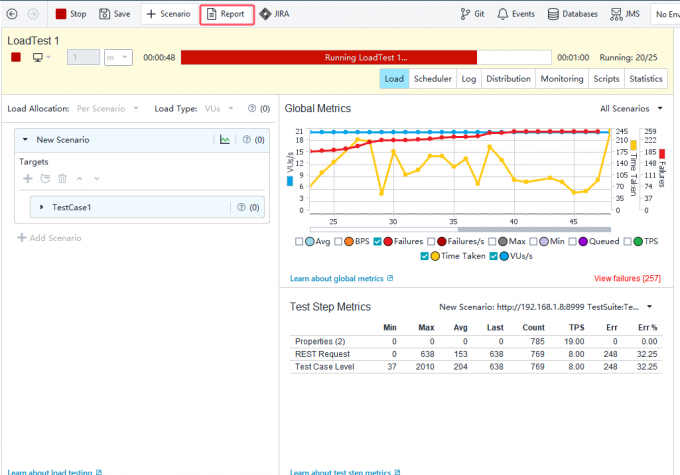
2、Report按钮会打开下图所示的弹窗界面,我们可以在Type选择生成的报告类型为“Load test printable report”,即生成可打印的性能测试报告,下方“Data export for automation”为导出原始数据供自动化流程使用。
在Options中可勾选报告包含测试配置摘要、最近一次运行结果、每一个性能指标、统计指标、历史测试步骤、统计历史、性能术语解释,还可以启用流程图式报告布局。
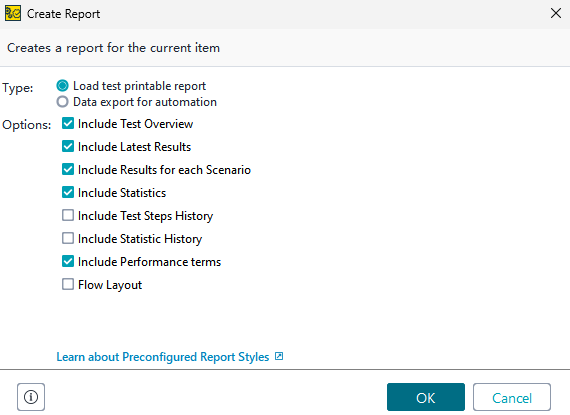
3、按照上图勾选项,点击OK即可导出报告。图3为导出的报告样式,点击上方菜单栏对应按钮可以打印或翻页,或调整报告显示大小。
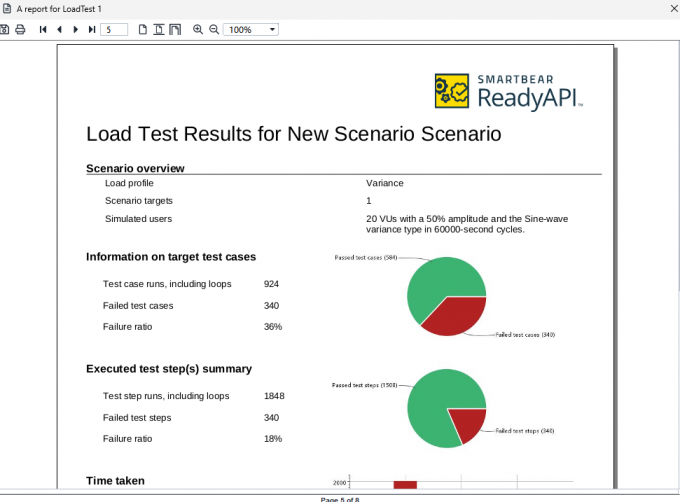
二、SoapUI如何定制报告内容
默认打印的报告样式可能不是我们想要的样子,又或者不包含我们想要的统计数据,此时可以通过些许设置来定制化报告内容,让报告呈现出我们想要的模样。
1、点击Project菜单,选择“Reporting”进入报告设置界面,点击加号按钮创建一个报告,选择报告类型为COMMON,如图所示。
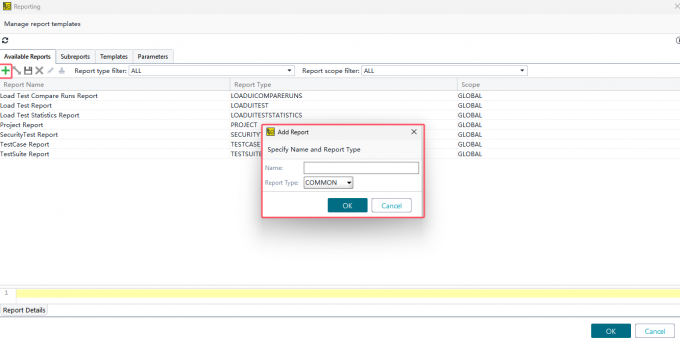
2、在随后的Choose Subreports对话框中,选择 PropertiesReport (TestProperties)子报告,单击 OK即可完成子报告的创建,此时可以在Available Reports中查看和修改该报告的XML报告源码,如图红框所示,具体可修改内容可进入“https://support.smartbear.com/readyapi/docs/en/test-apis-with-readyapi/configuring-report-templates/customizing-templates-tutorial.html#customizing-templates-tutorial”网站查看。
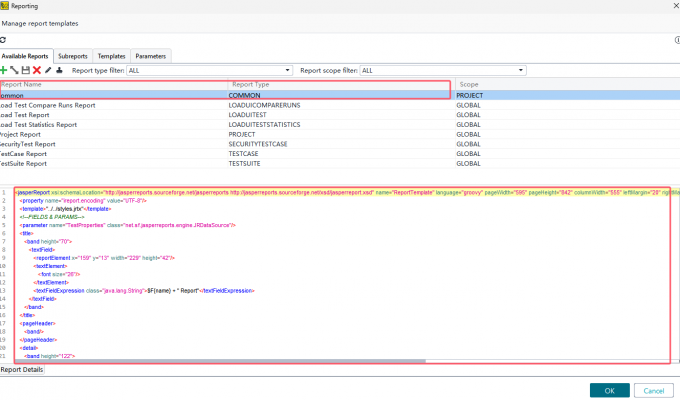
3、最后在打印报告时选择Type为“common”类别,并选择刚刚创建的子报告模板即可。
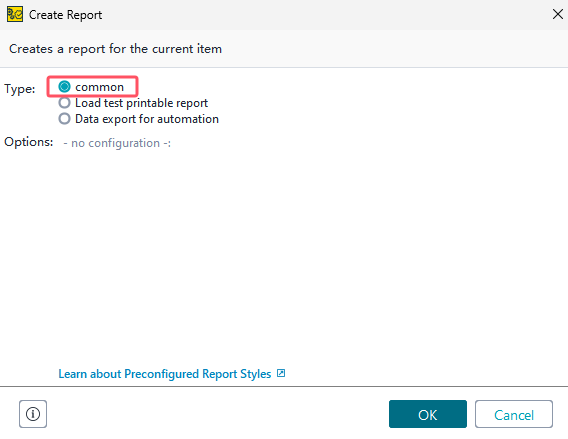
通过本文对SoapUI如何生成性能测试报告,SoapUI如何定制报告内容的详细讲解,我们已经掌握了在ReadyAPI 3中生成和定制性能测试报告的完整流程,纵观ReadyAPI 3的报告生成功能,其核心优势在于实现了从死板的测试数据到直观的报告文件的高效转化,让优化决策变得更加轻松。

